Höja upp paket och hantera flödesvyer
Azure DevOps Services | Azure DevOps Server 2022 – Azure DevOps Server 2019
Feedvyer gör det möjligt för användare att kontrollera paketets synlighet genom att dela vissa paket samtidigt som andra hålls privata. Varje vy filtrerar flödet för att visa en delmängd paket baserat på specifika kriterier som definierats för den vyn.
Som standard har Azure Artifacts tre vyer: @Local, @Prerelease och @Release. Vyn @Local är standard och innehåller alla publicerade paket samt de som sparats från överordnade källor. Alla vyer stöder NuGet, npm, Maven, Python, Cargo och Universal Packages.
Kommentar
Azure Artifacts stöder endast publicering och återställning av paket från standardvyn – @Local. Du kan inte publicera direkt till @Prerelease- eller @Release-vyerna.
Flytta upp paket
Logga in på din Azure DevOps-organisation och navigera sedan till projektet.
Välj Artefakter och välj sedan din feed från den nedrullningsbara menyn.
Välj det paket som du vill höja upp och välj sedan Höj upp.

Välj en vy från den nedrullningsbara menyn och välj sedan Höj upp.

Viktigt!
Paketsänkning stöds inte. När ett paket har befordrats kan det inte återställas till en tidigare vy.
Flytta upp paket med hjälp av REST-API:et
Förutom att använda Användargränssnittet för Azure Artifacts kan du även höja upp paket med hjälp av REST-API:et.
Begärandetexten ska formateras som ett JSON-korrigeringsdokument som lägger till vyn i slutet av matrisen för vyer. Mer information finns i Kom igång med REST API och REST API-exempel.
Flöde med organisationsomfattning:
PATCH https://pkgs.dev.azure.com/{organization}/_apis/packaging/feeds/{feedId}/nuget/packages/{packageName}/versions/{packageVersion}?api-version=7.1Flöde med projektomfattning:
PATCH https://pkgs.dev.azure.com/{organization}/{project}/_apis/packaging/feeds/{feedId}/nuget/packages/{packageName}/versions/{packageVersion}?api-version=7.1
Använd JsonPatchOperation för att konstruera brödtexten för din begäran. Mer information finns i NuGet – Uppdatera paketversion .
Exempel
$ curl -X "PATCH" "https://pkgs.dev.azure.com/{organization}/{project}/_apis/packaging/feeds/{feedId}/nuget/packages/{packageName}/versions/{packageVersion}?api-version=7.1" \
-h 'Content-Type: application/json' \
-u ':${PAT}' \
-d $'{
"views": {
"op": "add",
"path": "/views/-",
"value": "{viewName}"
}
}'
Kommentar
Alla feedvyer i ett offentligt projekt är tillgängliga för alla på Internet.
Hantera vyer
Azure Artifacts erbjuder tre standardvyer: @Local, @Prerelease och @Release. Du kan också skapa nya vyer och hantera befintliga genom att byta namn på eller ta bort dem direkt från feedens inställningar.
Logga in på din Azure DevOps-organisation och navigera sedan till projektet.
Välj Artefakter och välj sedan din feed från den nedrullningsbara menyn.
Välj kugghjulsikonen längst till höger
 för att komma åt feedens inställningar.
för att komma åt feedens inställningar.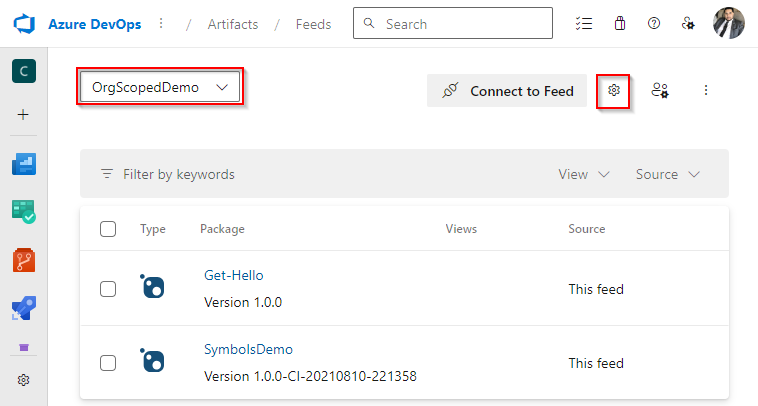
Välj Vyer, välj en vy och sedan Redigera för att redigera vyn. Om du vill lägga till en ny vy väljer du Lägg till vy.
Välj Spara när du är klar.

Viktigt!
Om du ändrar åtkomstbehörigheterna för en vy till Specifika personer för offentliga feeds är den vyn inte längre tillgänglig som en uppströmskälla.